与传统的Windows7系统相比, Windows8融入了很多新鲜且有创意的功能, 更多的软件应用就是其中的一种, 但是这个功能带给我们一个不便的地方就是无法通过右键来查看应用的大小, 关于这个问题, 我们可以通过另一个渠道来解决 。
Windows8右键无法查看应用大小的解决方法:
1、首先利用屏幕右边的Charm栏来到入“更改电脑设置”, 在里面点击选择“常规”;
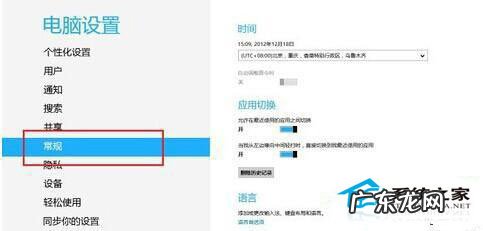
文章插图
2、接着在“常规”里面找到“可用存储”选项, 这时候就会显示出来目前电脑上面还剩余的空间大小;
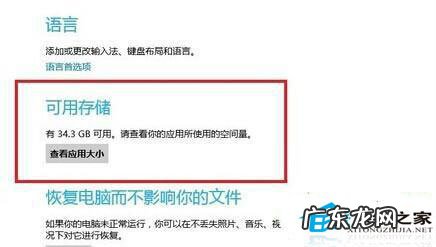
文章插图
3、然后直接点击“查看应用大小”就可以看到目前已经安装所有的软件所占用的硬盘空间大小了 。

文章插图
【鼠标右键没有打开选项 Windows8右键无法查看应用大小怎么办】 很多用户有一个习惯就是下载软件查看一下这个软件应用的大小, 或是在清理系统应用的时候, 查看应用大小考虑是否要保留, 如果遇到右键无法查看应用大小的情况, 用户不妨试试上述的方法吧 。
特别声明:本站内容均来自网友提供或互联网,仅供参考,请勿用于商业和其他非法用途。如果侵犯了您的权益请与我们联系,我们将在24小时内删除。
